Come condividere un canale pubblico di Telegram
Se vuoi condividere un canale pubblico di Telegram, tutto ciò che devi fare è seguire con attenzione le procedure che ti indicherò nei prossimi capitoli, dove ti parlerò di come eseguire quest’operazione su Android, iOS/iPadOS e su PC.
Android
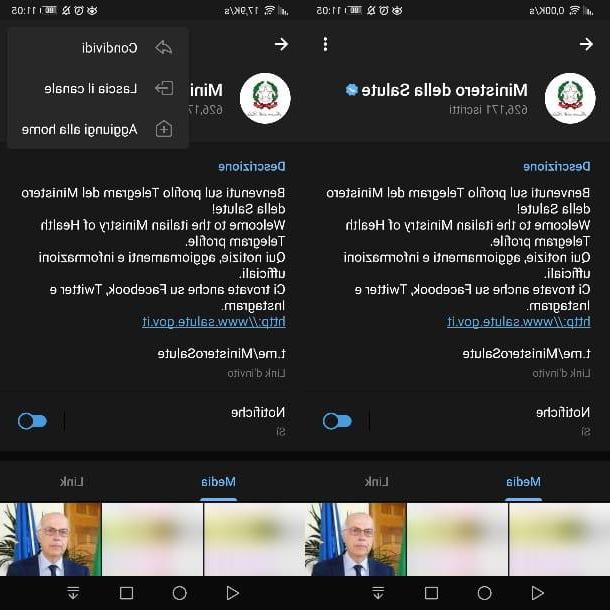
Se possiedi uno smartphone o un tablet Android, puoi condividere un canale pubblico di Telegram in maniera molto semplice. Come? Te lo spiego immediatamente. Per prima cosa, avvia l’app di Telegram utilizzando la sua icona di avvio rapido presente in home screen o nel drawer.
Fatto ciò, tra l’elenco delle chat, fai tap su quella corrispondente al canale pubblico che vuoi condividere, in modo da visualizzare tutti i messaggi postati fino a quel momento. Adesso, premi sul nome del canale nell’area in alto, così da accedere alla sua descrizione.
Adesso hai due modi per condividere il canale: innanzitutto, puoi facilmente condividere il link di un canale Telegram pigiando sull’URL d’invito che è presente nella sezione Descrizione ed è strutturato in questo modo: t.me/[nome canale] (con accanto la dicitura Link d’invito).
Quando hai trovato questo URL, fai tap su di esso, per aprire la schermata di condivisione di Android e invia il link nelle tue app preferite, come quelle di social network, di messaggistica istantanea, email ecc.
In alternativa, puoi anche condividere il canale premendo sull’icona ⋮ che trovi in alto a destra nella schermata descrittiva del canale. Nel riquadro che ti viene mostrato, premi poi sulla voce Condividi e comparirà la schermata di dialogo di Android per la condivisione del link in altre app installate sullo smartphone/tablet.
iOS/iPadOS
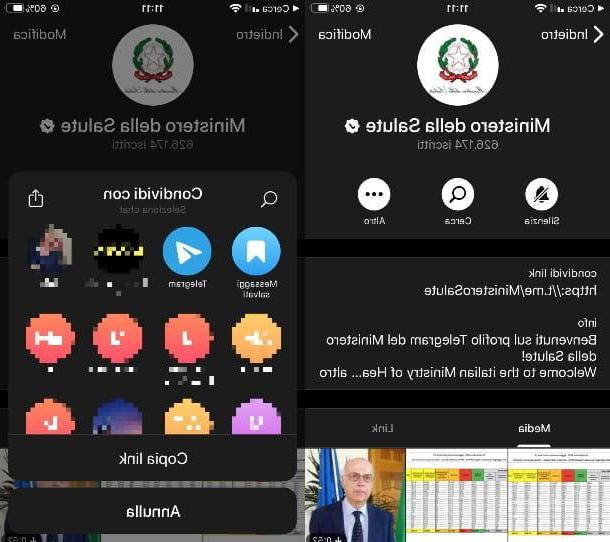
Se possiedi un iPhone o un iPad, condividere un canale pubblico di Telegram è altrettanto facile. Per prima cosa, avvia Telegram tramite la sua icona in home screen e seleziona la scheda Chat.
Adesso, individua il canale pubblico di Telegram che vuoi condividere e fai tap su di esso, in modo da accedere alla lista dei messaggi postati. Arrivato a questo punto, fai tap sul nome del canale che trovi nell’area in alto, per accedere alla sua descrizione.
Nella schermata che ti viene mostrata, puoi notare la dicitura Condividi link, seguita da un URL nel formato https://t.me/[nome canale]. Quello che devi fare è pigiare su quest’ultimo, in modo da aprire il riquadro di condivisione.
Hai diverse alternative per condividere il canale: premere sul tasto Copia link per copiare l’URL e poi incollarlo nell’app che desideri; selezionare uno dei contatti di Telegram per inviare un messaggio istantaneo contenente l’URL, oppure premere sull’icona di condivisione per inviare l’URL tramite una delle app installate sul tuo dispositivo.
PC
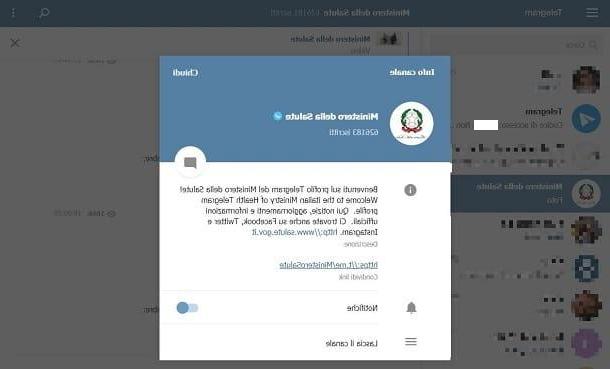
Se utilizzi Telegram tramite PC, il metodo di condivisione di un canale pubblico differisce in base al fatto che tu stia utilizzando la versione Web o il client desktop del servizio.
Per quanto riguarda la versione Web di Telegram, tutto quello che devi fare è selezionare il canale che vuoi condividere e premere sul suo nome, in alto, così da accedere alla schermata descrittiva dello stesso.
A questo punto, individua la dicitura Condividi link e fai clic con il tasto destro del mouse sull’URL. Nel menu contestuale, seleziona quindi la voce Copia e poi incolla il link del canale nel messaggio che vuoi inviare ai tuoi contatti (tramite email, servizio di messaggistica istantanea ecc.) oppure nel post che vuoi pubblicare sui social network.
Se utilizzi l’applicazione desktop di Telegram, invece, accedendo al canale pubblico di tuo interesse, ti verranno mostrate due sezioni: quella centrale, contenente i messaggi pubblici, e quella di destra, nella quale sono invece presenti le informazioni del canale.
Proprio in quest’ultima sezione, potrai trovare l’URL di condivisione del canale Telegram, sotto la dicitura Link. Non devi fare altro che premere con il tasto destro del mouse su questo URL e selezionare la voce Copia Link dal menu contestuale. Adesso che il link è copiato, puoi incollarlo ovunque tu voglia (messaggi istantanei, post sui social network, email, ecc).
Come condividere un canale privato di Telegram
Se sei un amministratore di un canale privato di Telegram o semplicemente ne fai parte, puoi condividerlo solo tramite link d’invito. Se sei un amministratore, quest’operazione è semplice, in quanto puoi facilmente recuperare questo link dalle impostazioni del canale.
I semplici iscritti a un canale privato, invece, non possono condividerlo se non sono in possesso del link d’invito fornito dagli amministratori stessi. Troverai tutte le informazioni che ti servono nei prossimi capitoli.
Android
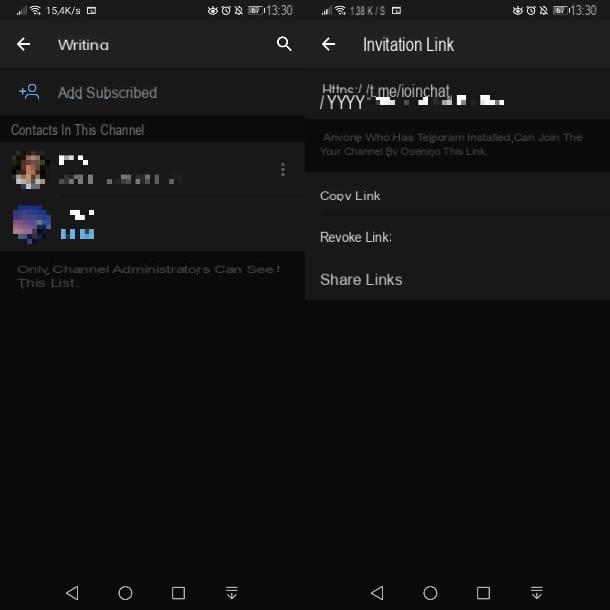
Se sei amministratore di un canale Telegram e usi uno smartphone o un tablet Android, puoi recuperare il link d’invito a quest’ultimo, accedendovi nell’app di Telegram e facendo tap sul suo nome, in alto. A questo punto, premi sulla voce Iscritti e poi sulla dicitura Aggiungi iscritto.
Nlla schermata che ti viene mostrata, puoi decidere di invitare uno dei tuoi contatti, selezionando il suo nome tra quelli in lista, oppure fare tap sulla voce Invita tramite link, per visualizzare l’URL d’invito al canale.
Puoi, dunque, decidere se copiare il link (Copia link) oppure condividerlo in altre app (Condividi link). In qualsiasi momento, puoi decidere di revocare il link d’invito, in modo da non permettere a nessuno di far parte del canale privato, premendo semplicemente sulla voce Revoca link.
iOS/iPadOS
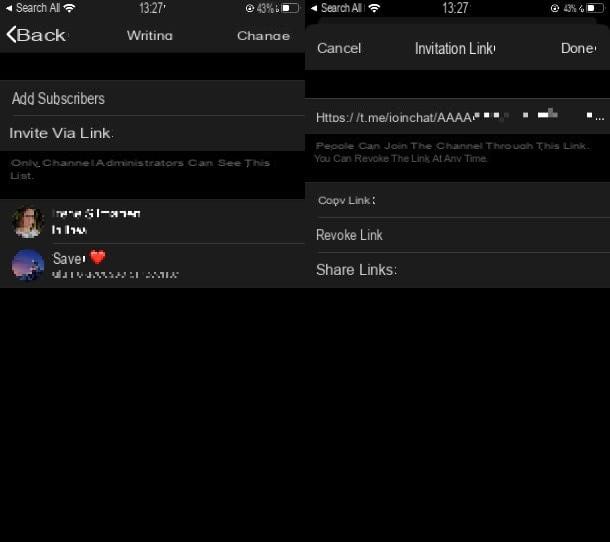
Come amministratore di un canale privato di Telegram, puoi anche agire dal tuo iPhone o iPad per invitare gli utenti a iscriversi. Per fare ciò, dopo aver avviato l’app Telegram, accedi al canale privato e fai tap sul suo nome, in alto.
Arrivato a questo punto, nella schermata che ti viene mostrata, premi sulla voce Iscritti e poi seleziona la voce Invita tramite link. Anche in questo caso, così come ti ho descritto nel capitolo precedente dedicato ad Android, puoi scegliere se copiare il link (Copia link), condividerlo su altre app (Condividi link) oppure revocarlo (Revoca link).
In alternativa, puoi semplicemente invitare gli utenti che sono nella tua lista contatti, premendo sulla voce Aggiungi iscritti, nella sezione Iscritti del canale privato.
PC
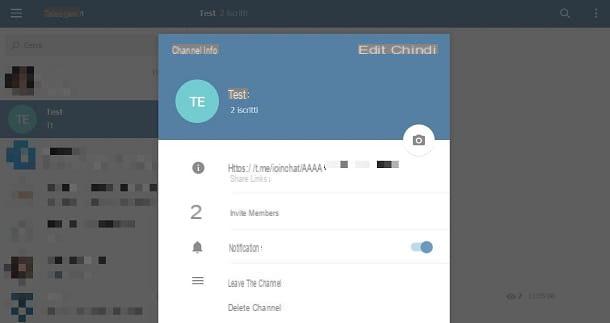
Utilizzando Telegram da PC, invitare un utente a iscriversi a un canale privato è un’operazione semplice, ma che varia leggermente in base alla versione del servizio che si utilizza.
Infatti, utilizzando il client desktop di Telegram, puoi facilmente condividere il canale privato aggiungendo nuovi iscritti tra i tuoi contatti. Non devi fare altro che accedere al canale privato di cui sei amministratore e premere sulla voce Iscritti, nella sezione di destra.
In alternativa, puoi recuperare il link d’invito, facendo clic sull’icona ⋮ che trovi in alto e scegliendo la voce Gestisci canale. A questo punto, premi sulla voce Tipo di canale, fai clic destro sull’URL d’invito e scegli la voce Copia link dal menu contestuale, per copiare il link e poi inviarlo ai tuoi amici.
Se utilizzi Telegram Web, invece, dopo aver selezionato il canale privato di cui sei amministratore, devi fare clic sul suo nome, in alto, per accedere alla schermata con i dettagli, nella quale troverai anche l’URL d’invito, proprio sotto la dicitura Condividi link.
Come condividere un canale Telegram

























